 iCalamus > Quickstart > De første skridt
Indeks
iCalamus > Quickstart > De første skridt
Indeks
Når du skriver eller importerer tekst til en tekstramme, vil du før eller senere nå det punkt hvor tekstrammen er fyldt op. Så er du enten nødt til at forstørre tekstramme eller at oprette en ny tekstramme hvori teksten fra den første tekstramme kan fortsætte i. Dette tekstoverløb sker ikke automatisk, fordi iCalamus ikke kan vide hvilke tekstrammer som du ønsker at teksten skal fortsætte fra og til.
Tekstoverløb i iCalamus betyder at tekst eller andet indhold (f.eks. PDF) kan flyde fra en ramme til den næste ramme. iCalamus kan selvfølgelig ikke automatisk vide, fra hvor, til hvor indholdet skal flyde, så du er nødt til at oprette overløbs-forbindelser. Grundlæggende kan du oprette disse forbindelser med musen, men iCalamus tilbyder også automatisk overløb.
Når du vælger en ramme, kan du se tekstoverløbssymboler på den øverste venstre rammekant og på den nederste højre. Brug disse symboler til at definere tekstoverløbet fra og til rammer. Her er et eksempel med tre enkeltstående rammer A, B og C.
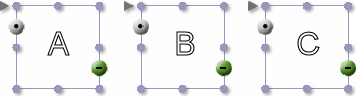
Her ser du de tre rammer A, B, og C allerede markeret til overløb.
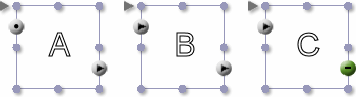
Det grå prik symbol signalerer starten på en tekstoverløbslinje. De grå pil-symboler viser tekstoverløbet. Det grønne minus-symbol i slutningen af ramme C signalerer, at der ikke er registreret noget overløb af indhold endnu. Hvis indholdet ikke havde kunne indeholdes i disse tre rammer, ville du have set et rødt plus-symbol i slutningen af ramme C, visende at der var for meget indhold.
Når du klikker på tekstoverløbssymbolet på den venstre rammekant mens du holder [Ctrl], vil du se følgende kontekst-menu.
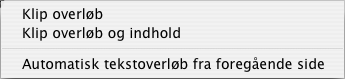
Menu punkterne i denne kontekst-menu vil ikke altid være valgbare. Menupunkterne er beskrevet i detaljer som følger.
Når du klikker på tekstoverløbssymbolet på den højre rammekant mens du holder [Ctrl] nede, vil du se følgende kontekst-menu.
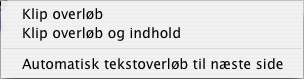
Menupunkterne i denne kontekst-menu vil ikke altid være valgbare. Menupunkterne er beskrevet i detaljer som følger.
Bemærk: Selvfølgelig kan du vælge at have automatisk overløb fra foregående side og til en enkelt ramme på næste side. Det er en let måde at oprette et fler-sidet layout automatisk. Du skal blot oprette et enkelt-sidet dokument med en enkelt ramme, tilegne den automatiske overløbskommando, importere tekst og tilføje nye sider som anvender side 1's layout.
Bemærk: Hvis du ønsker at anvende flere tekstoverløb i et fler-sidet dokument, f.eks. hvis du fremstiller en bog som indeholder engelsk tekst på alle venstre sider og den tyske oversættelse på alle højre sider, så anvend dokument lag (i Lag-inspektøren) og opret et nyt lag hver ønsket tekstoverløb.